
Jika anda menerima mesej ralat "NVIDIA Setup Unable to Continue", anda tidak akan dapat memasang pemacu untuk kad grafik anda. Anda hampir pasti akan menerima mesej yang sama tidak kira berapa kali anda cuba memasangnya pada komputer anda.
Terdapat pelbagai sebab untuk ralat ini, yang mungkin berkaitan dengan pemacu dan pelbagai versi Windows. Walau bagaimanapun, ia tidak mengecualikan sesiapa dan menyelesaikan masalah itu boleh menjadi pengalaman yang mengecewakan bagi ramai pengguna.
Nasib baik, terdapat peluang yang baik bahawa satu (jika tidak lebih) daripada kaedah berikut akan berfungsi untuk anda, jadi baca terus untuk mengetahui kaedah yang paling berkesan.
Walaupun pemasangan pemacu gagal, folder NVIDIA akan dibuat dalam partition di mana sistem pengendalian dipasang selepas anda memuat turun dan memasang pemacu. Ini kerana ia mengekstrak tetapannya sebelum memulakan proses pemasangan.
Jika anda telah memadamkan folder, anda masih memerlukannya walaupun persediaan gagal. Sila masukkan semula tetapan untuk mencipta folder. Sekarang, mari kita terokai perkara yang dilakukan oleh pemandu Sedia Permainan dan masuk ke dalam senarai penyelesaian.
Pemacu yang paling biasa ditemui ialah pemacu untuk teknologi GeForce Game Ready NVIDIA. Dengan menggunakan teknologi paparan terkini, mereka boleh memberikan pengguna pengalaman permainan yang lebih baik.
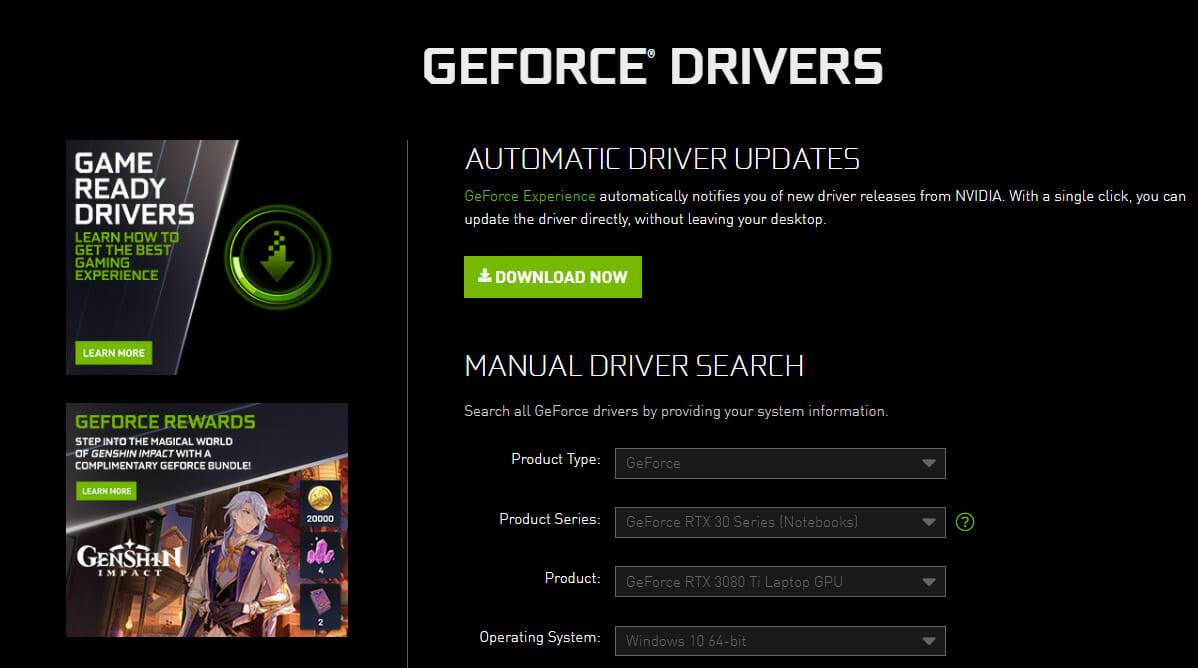
Secara umumnya, apabila permainan utama baharu dikeluarkan, pemandu Sedia Permainan dikeluarkan untuk meningkatkan prestasi permainan, membetulkan ralat permainan dan meningkatkan pengalaman permainan untuk pemain.
Jika permainan dikemas kini semata-mata untuk meningkatkan sokongan, kami akan mengklasifikasikannya sebagai peningkatan dan bukannya kemas kini pemandu. Jika kemas kini hanya menyatakan bahawa ia menambah sokongan untuk beberapa permainan yang anda tidak mainkan, maka anda tidak memerlukannya.
Kemas kini sangat diperlukan jika ia mengandungi banyak pembetulan untuk pepijat dan isu lain. Pemacu Sedia Permainan biasa dan pemacu Studio adalah perkara yang sama, kecuali pemacu Studio dioptimumkan dan diuji untuk aplikasi tertentu.
Dengan itu, mari masuk ke dalam senarai penyelesaian dan ingat bahawa ia juga digunakan untuk pemasang NVIDIA tidak boleh meneruskan ralat Windows 10.
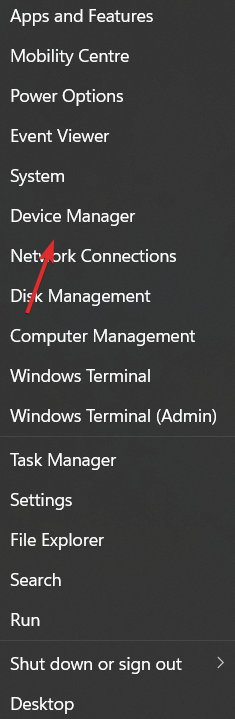
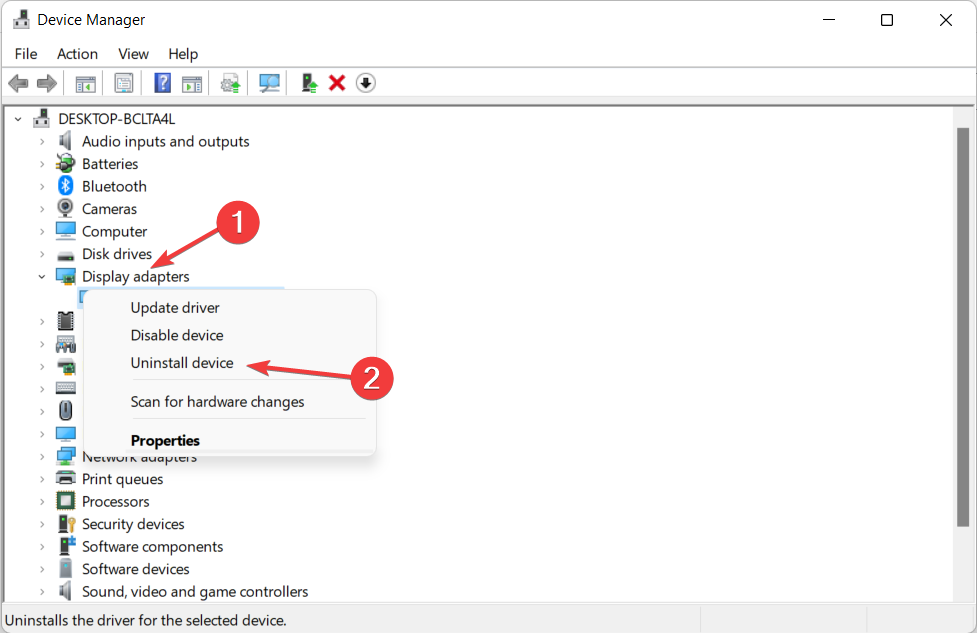
Sila ambil perhatian bahawa jika mesej ralat penuh berbunyi Persediaan NVIDIA tidak dapat diteruskan, ia tidak serasi dengan versi Windows ini dan anda juga mesti mengemas kini sistem pengendalian anda. Lihat artikel yang dipautkan untuk tutorial menyeluruh tentang cara melakukan ini.
Kami juga mesti ambil perhatian bahawa Pengurus Peranti mungkin tidak sentiasa mengesan versi pemacu baharu dengan tepat. Jika anda mahukan utiliti yang lebih tepat, kami mengesyorkan anda memasang alat seperti DriverFix.
Ia mengimbas sistem anda dan memasang versi pemacu baharu secara automatik jika perlu. Ia mudah digunakan, anda boleh menetapkannya untuk berjalan di latar belakang dan pastikan semua pemandu diperiksa.⇒ Dapatkan DriverFix
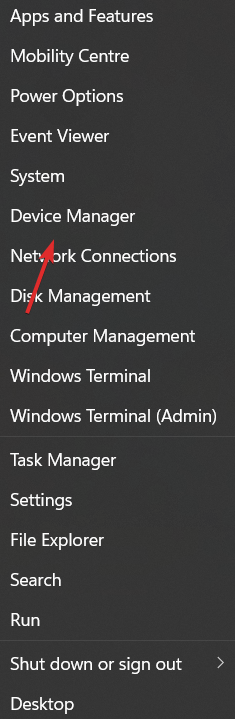
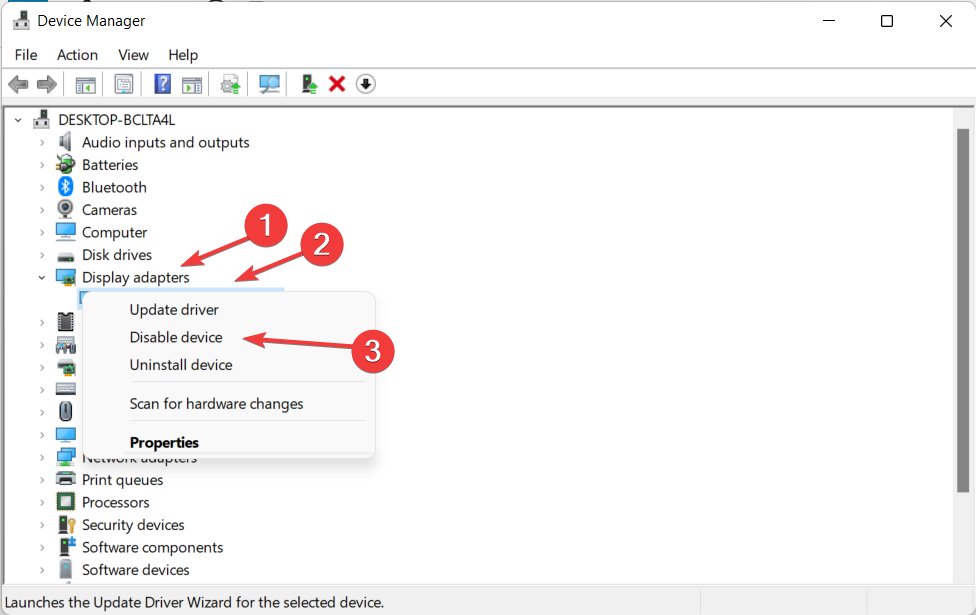
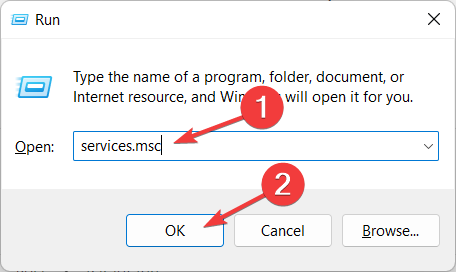
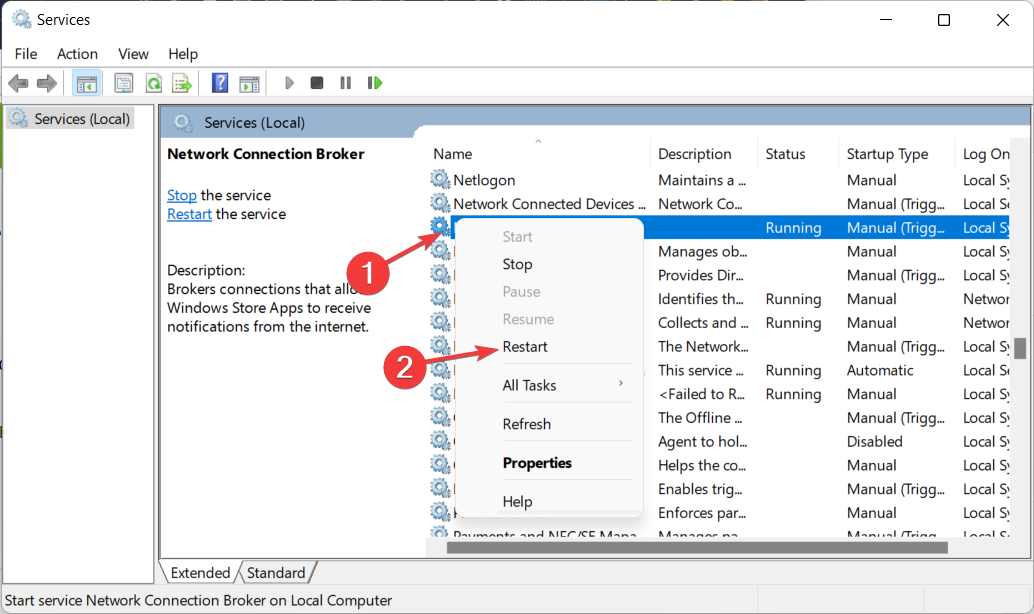
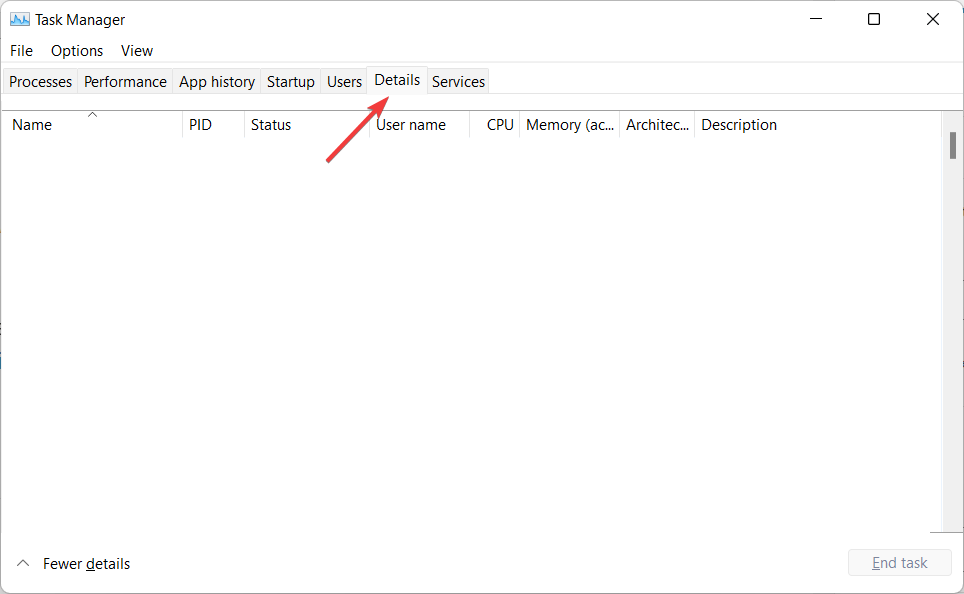
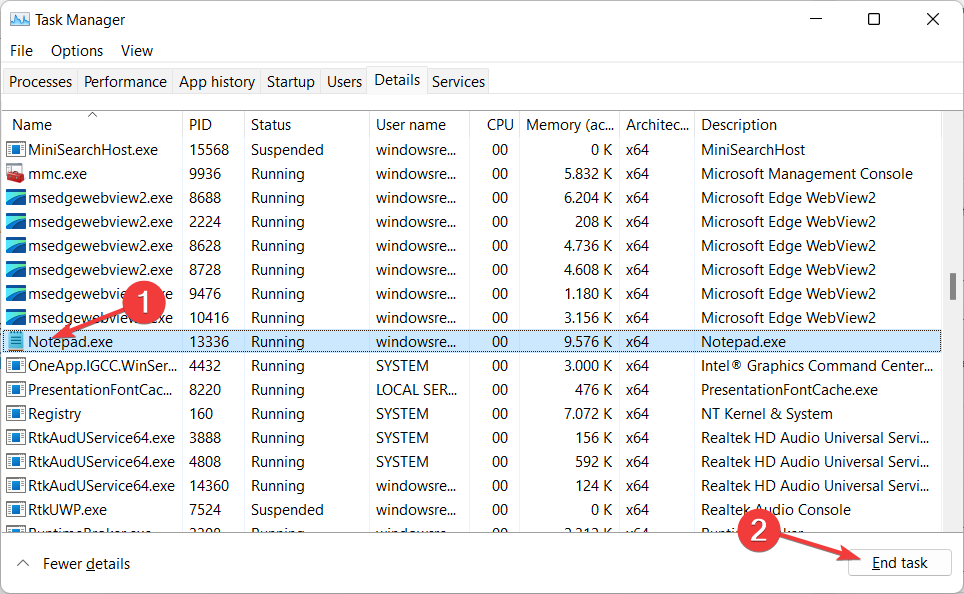
Atas ialah kandungan terperinci Persediaan NVIDIA Tidak Dapat Diteruskan? 4 cara mudah untuk memperbaikinya. Untuk maklumat lanjut, sila ikut artikel berkaitan lain di laman web China PHP!
 Bagaimana untuk mendapatkan semula nyalaan Douyin selepas ia hilang?
Bagaimana untuk mendapatkan semula nyalaan Douyin selepas ia hilang?
 Perbezaan dan hubungan antara bahasa c dan c++
Perbezaan dan hubungan antara bahasa c dan c++
 Komputer saya tidak boleh membukanya dengan mengklik dua kali padanya
Komputer saya tidak boleh membukanya dengan mengklik dua kali padanya
 Apakah prinsip dan mekanisme dubbo
Apakah prinsip dan mekanisme dubbo
 Perbezaan antara vue2.0 dan 3.0
Perbezaan antara vue2.0 dan 3.0
 sempadan-runtuh
sempadan-runtuh
 Apakah yang perlu saya lakukan jika tetapan mula semula bahasa Cina vscode tidak berkuat kuasa?
Apakah yang perlu saya lakukan jika tetapan mula semula bahasa Cina vscode tidak berkuat kuasa?
 Apakah yang dimaksudkan dengan lebar penuh dan separuh lebar?
Apakah yang dimaksudkan dengan lebar penuh dan separuh lebar?




